Live View für die Interaktion mit dem mobilen Gerät verwenden
Im Fenster Live View können Sie während des Mobile Scan mit dem mobilen Gerät interagieren. Über Interaktionen mit dem Live View-Fenster können Sie bei der Aufzeichnung in der Applikation navigieren. So können Sie beispielsweise die Funktion Next Screen verwenden oder nicht geöffnete Elemente aufzeichnen. Diese Funktionen sind besonders hilfreich, wenn Sie eine Remote-Verbindung mit dem Gerät, dem Emulator oder dem Simulator herstellen.
Nachdem Sie die Live View während der Aufzeichnung erfolgreich aktiviert haben, können Sie die folgenden Interaktionen durchführen:
Das Ergebnis jeder Interaktion ist je nach Verbindungstyp und Konfiguration nach ca. 2 Sekunden im Live View-Fenster sichtbar.

|
Wenn Sie die Controls in der aufgezeichneten mobilen Applikation auswählen, können Sie nicht mehr mit dem mobilen Gerät interagieren. Wenn Sie wieder mit dem Gerät interagieren möchten, klicken Sie im XScan-Fenster auf die Schaltfläche Finish screen. |

|
Wenn Sie einen Android-Emulator verwenden, stellen Sie sicher, dass Sie mit der Live View interagieren, wenn sich der Emulator in einer der folgenden Bildschirmausrichtungen befindet:
|
Click
Um einen Tippvorgang auf ein Control in der aufgezeichneten Applikation durchzuführen, klicken Sie im Live View-Fenster auf dieses Control.
Wenn Sie das Control länger als 1 Sekunde anklicken, wird ein langer Klick ausgeführt.
Langer Klick
Um einen langen Tippvorgang auf ein Control in der aufgezeichneten Applikation durchzuführen, klicken Sie im Live View-Fenster länger als eine Sekunde auf dieses Control.
Swipe
Um einen Wischvorgang in der aufgezeichneten Applikation durchzuführen, klicken und halten Sie die Maustaste gedrückt, während Sie den Mauszeiger in die Richtung bewegen, in die Sie wischen möchten.
Tastatureingabe an das mobile Gerät senden
Um eine Tastatureingabe an Ihr mobiles Gerät zu senden, führen Sie die folgenden Schritte aus:
-
Klicken Sie auf das Textfeld, in das Sie mit Ihrer Tastatur Inhalte eingeben möchten.
-
Geben Sie den gewünschten Text ein.
Am unteren Rand des Live View-Fensters öffnet sich automatisch ein Eingabefeld für die Tastatur.
Alternativ können Sie auch auf das Symbol
 Keyboard input klicken und mit der Eingabe beginnen.
Keyboard input klicken und mit der Eingabe beginnen.
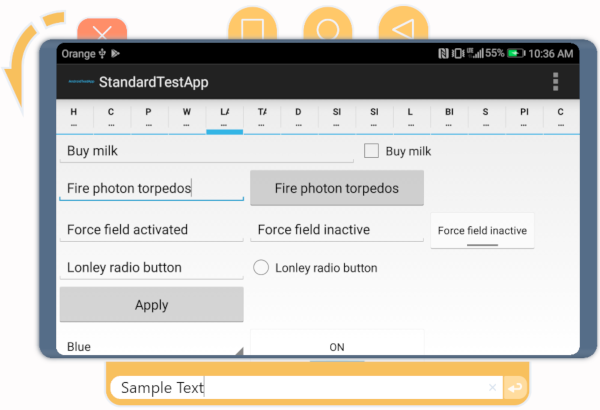
Tastatureingabefeld im Live View-Fenster
-
Klicken Sie auf das Symbol
 Enter, um den Inhalt an das Textfeld zu senden.
Enter, um den Inhalt an das Textfeld zu senden.Alternativ können Sie auch die Eingabetaste drücken.